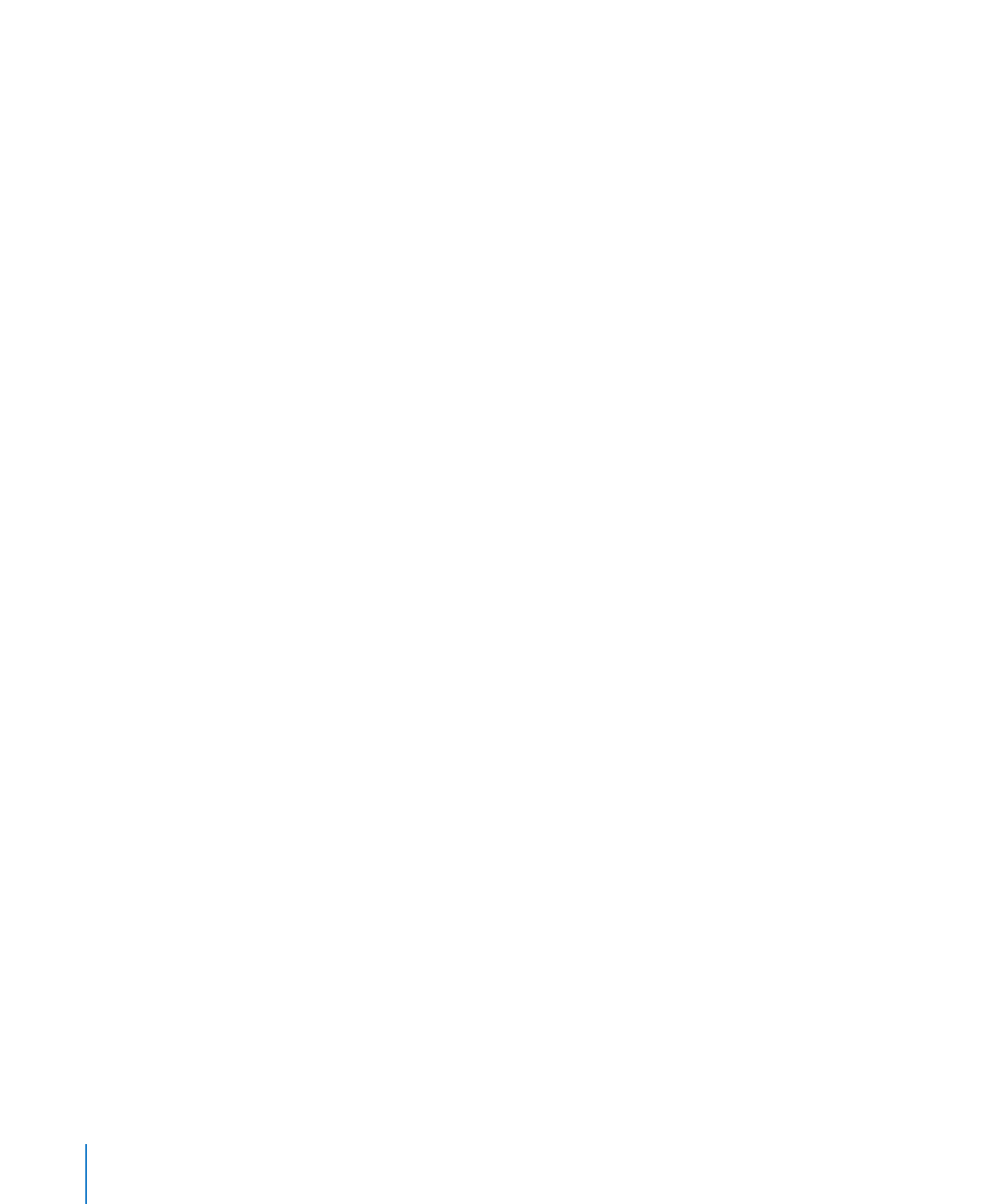
打开现有的电子表格
您可以打开
iWork ’08 或 iWork ’09 电子表格。为了充分利用新功能,请以 iWork ’09 格式存储
iWork ’08 电子表格。若要使 iWork ’08 用户能够访问您的电子表格,请以 iWork ’08 格式进行
存储。
当您打开受密码保护的
iWork ’09 电子表格时,需要在“密码”栏中键入密码才能查看电子表格
的内容。
以下是打开现有电子表格的几种方法:
若要从“模板选取器”中打开电子表格,请在“模板选取器”窗口中点按“打开现有文件”,选择
m
文稿,然后点按“打开”。
若要打开最近处理过的电子表格,请在“模板选取器”窗口左侧底部的“打开最近使用的”弹出式
菜单中进行选取。
若要在处理某个电子表格的同时打开其他电子表格,请选取“文件”
>“打开”,选择电子表格,
m
然后点按“打开”。
若要打开您最近处理的电子表格,选取“文件”
>“打开最近使用的”,然后从子菜单中选取电子
表格。
30
第
2 章
创建、存储和整理 Numbers 电子表格
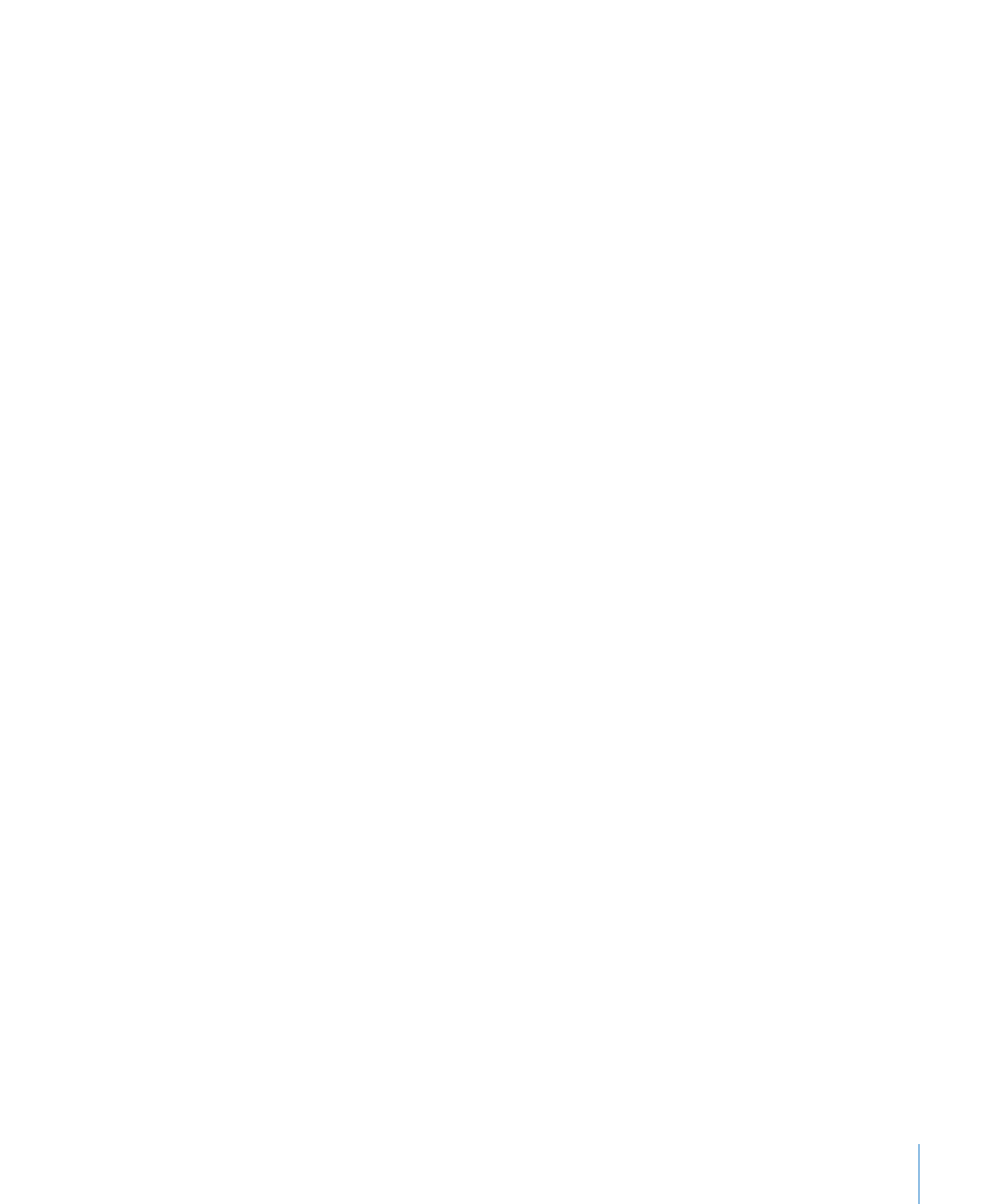
第
2 章
创建、存储和整理 Numbers 电子表格
31
若要从
Finder 中打开 Numbers 电子表格,请连按电子表格图标,或者将它拖到 Numbers 应用
m
程序图标上。
如果在打开电子表格时看到提示缺少某个字体或文件的信息,您仍可以使用该电子表格。
Numbers 允许您选取字体来替换丢失的字体。或者,您可以退出 Numbers 并将这些字体添加到
Fonts 文件夹中(有关更多信息,请参阅“Mac 帮助”)以添加丢失的字体。若要使缺少的影片
文件或声音文件重新出现,请再次将它们添加到电子表格。